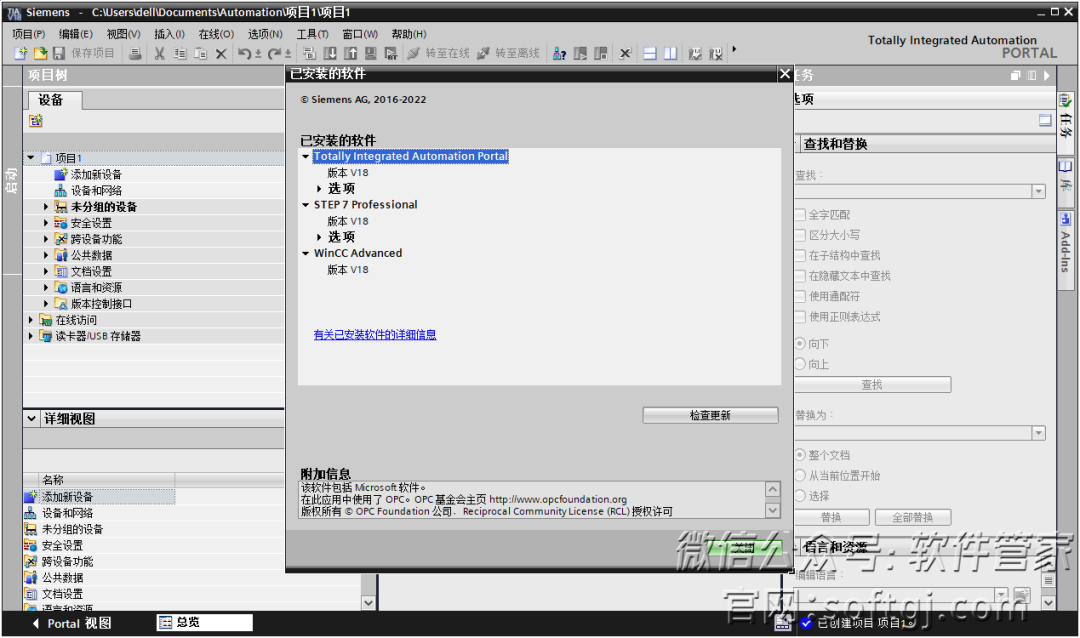重要
提示
该软件工程师测试所在的系统为windows11/windows10专业版下进行,由于驱动的复杂性,部分非官方原版系统(如:ghost或其它经过修改的系统)可能会导致不兼容而蓝屏、报错,建议在原版系统上进行安装,严格按照安装步骤进行,避免各种未知报错。

1.鼠标右击【TIA portal V18 (64bit)】压缩包(win11及以上系统需先点击“显示更多选项”)选择【解压到 TIA portal V18 (64bit)】(win11及以上系统需先点击“显示更多选项”)。
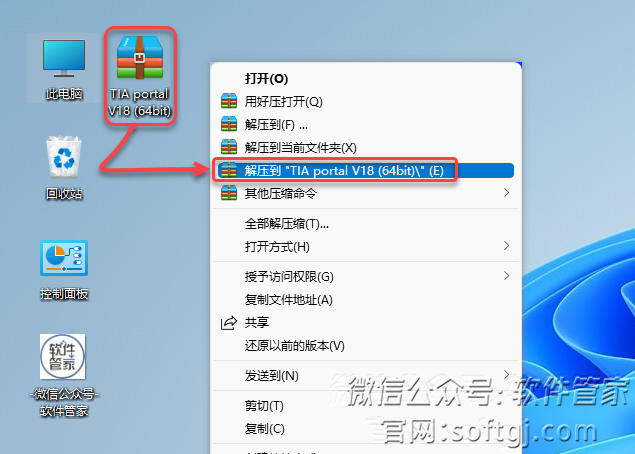
2.打开解压后的文件夹,鼠标右击【NoRestart】选择【以管理员身份运行】。

3.提示“操作完成”后点击右上角【X】退出。

4.回到解压后的【TIA portal V18 (64bit)】文件夹,双击打开【TIA_Portal_STEP7】文件夹。

5.鼠标右击【Start】选择【以管理员身份运行】。
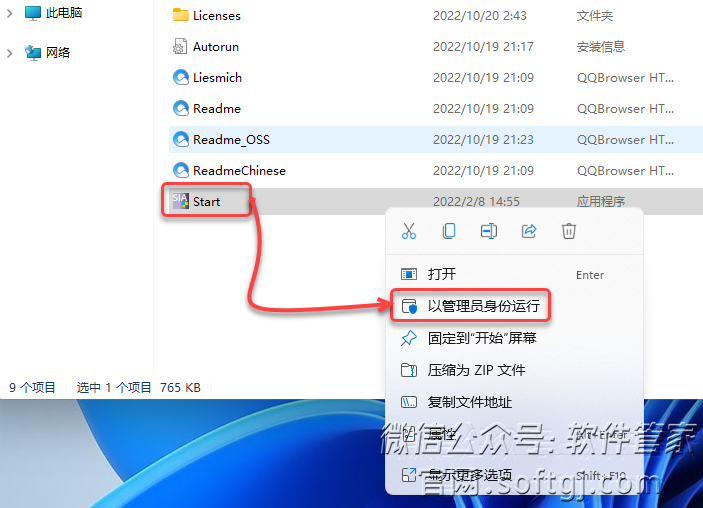
6.点击【下一步】。
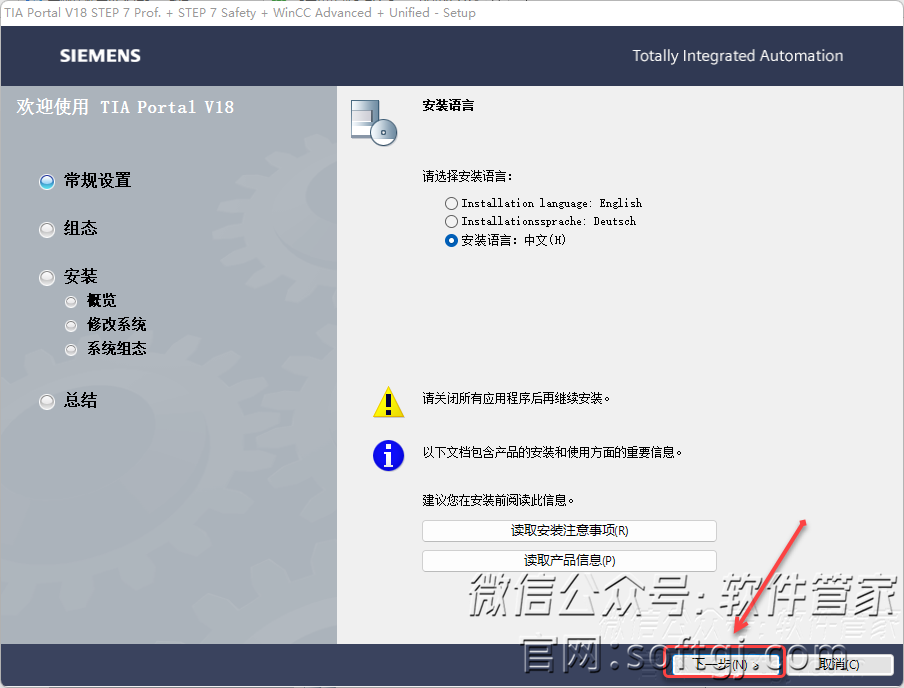
7.选择语言【简体中文】,点击【下一步】。
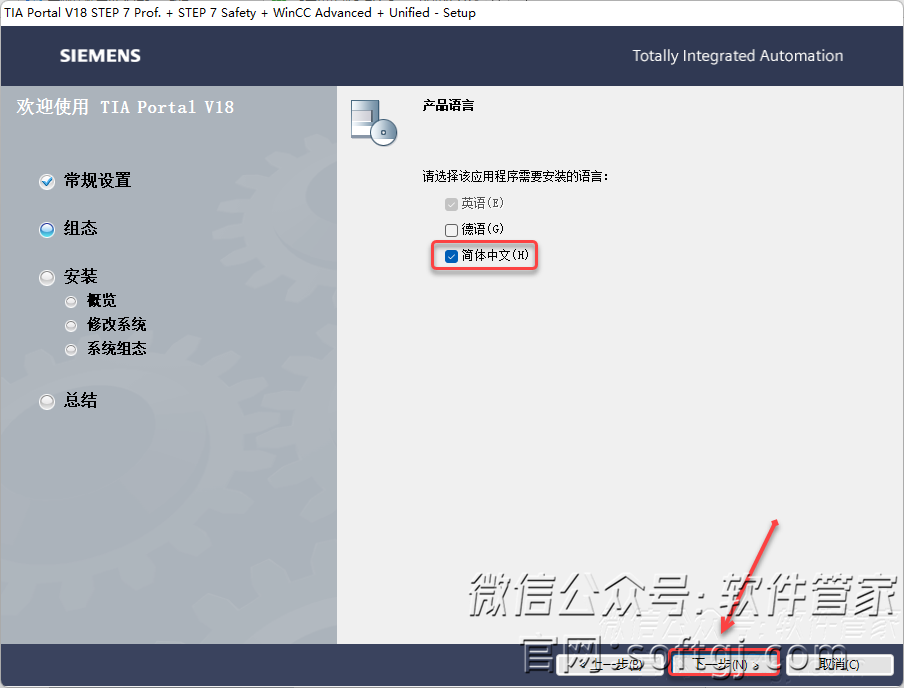
8.修改路径地址中的首字符C可更改软件安装位置(如:将C改为D表示安装到D盘),点击【下一步】。
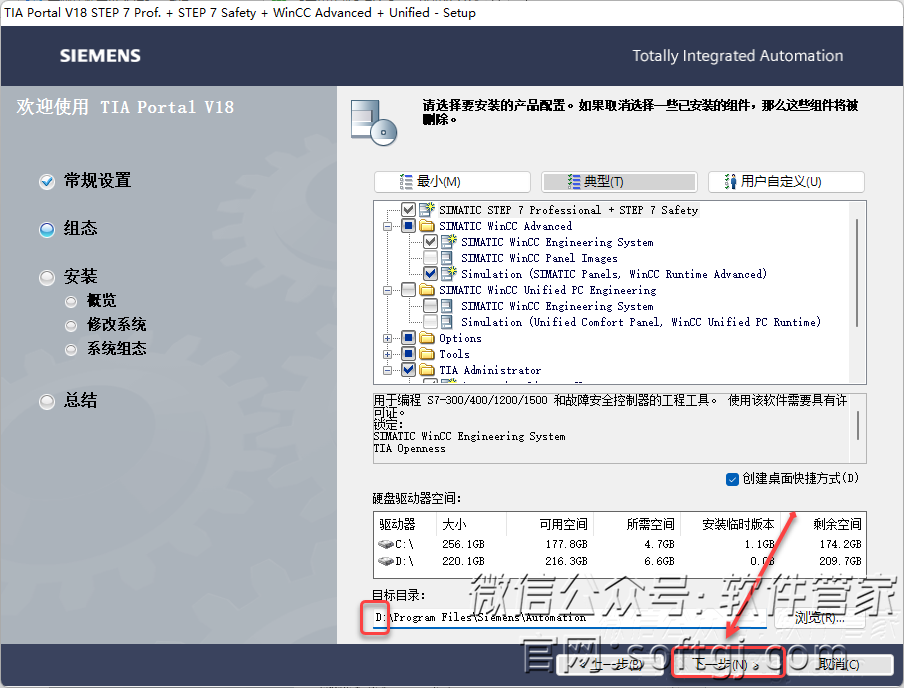
9.点击【下一步】。
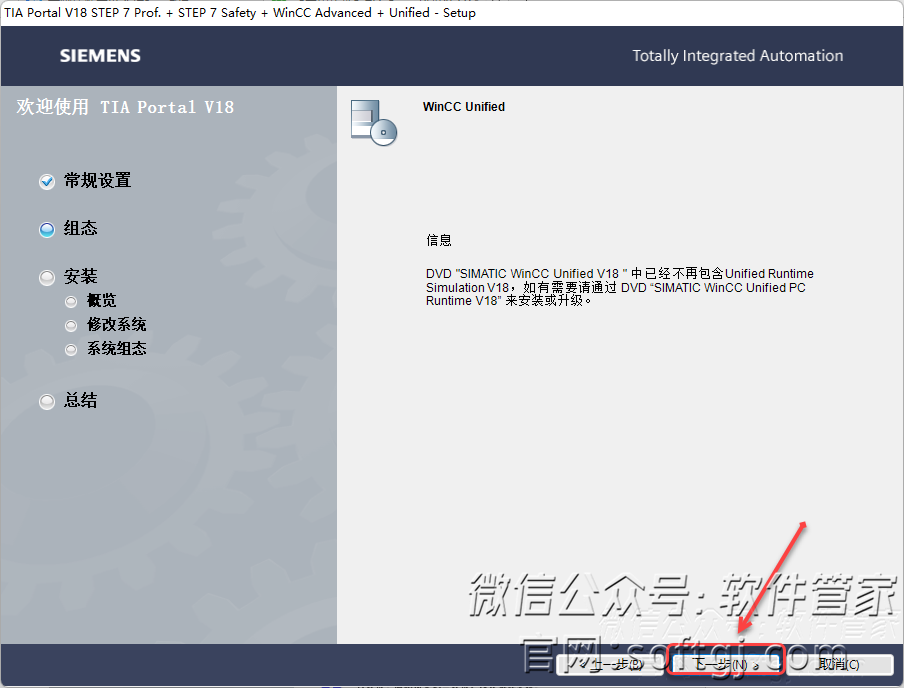
10.勾选【本人接受……】和【本人特此……】,点击【下一步】。
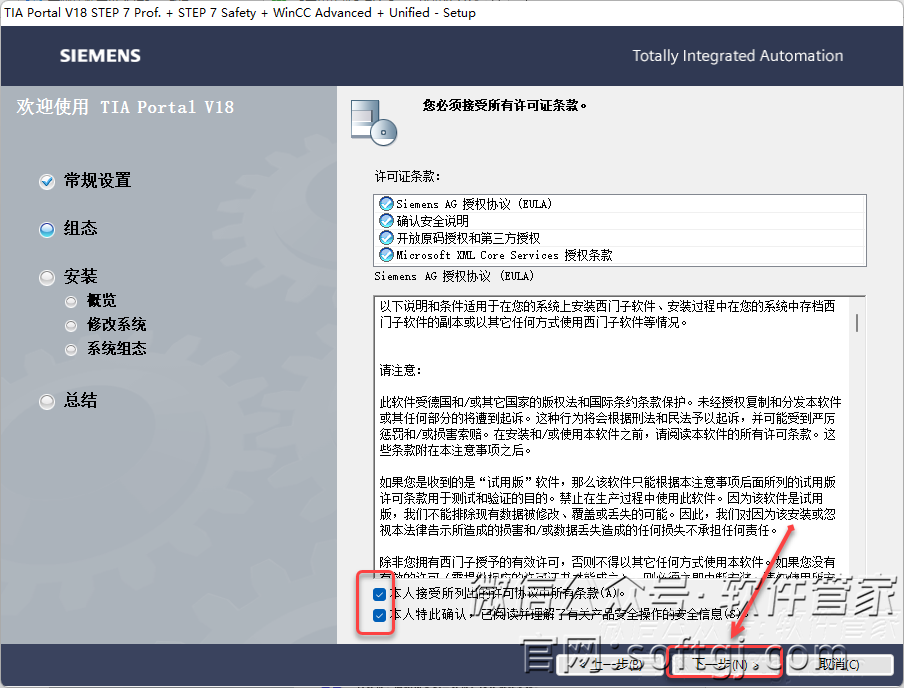
11.勾选【我接受此计算机……】,点击【下一步】。
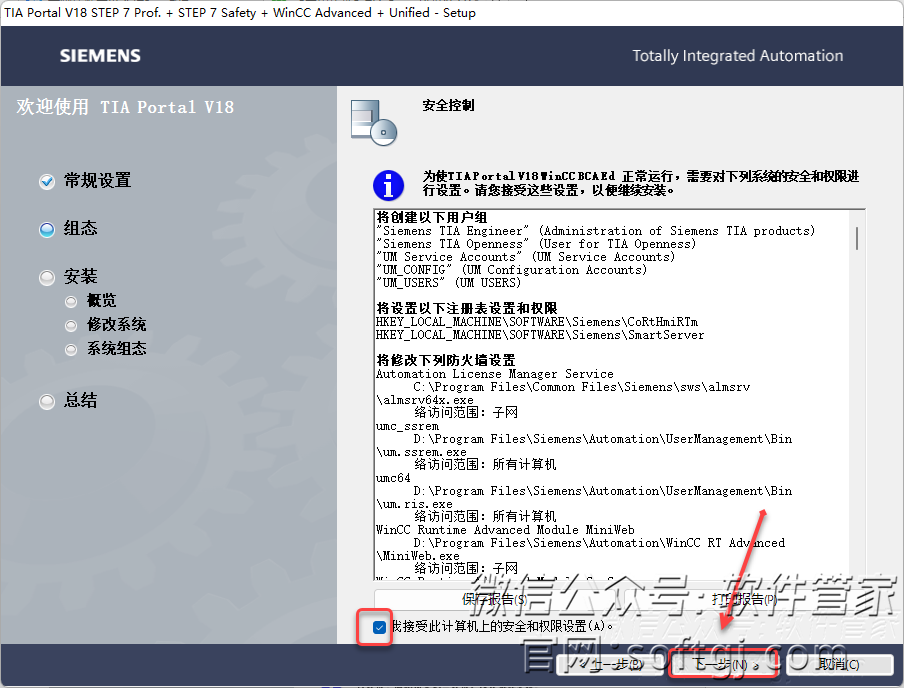
12.点击【安装】。
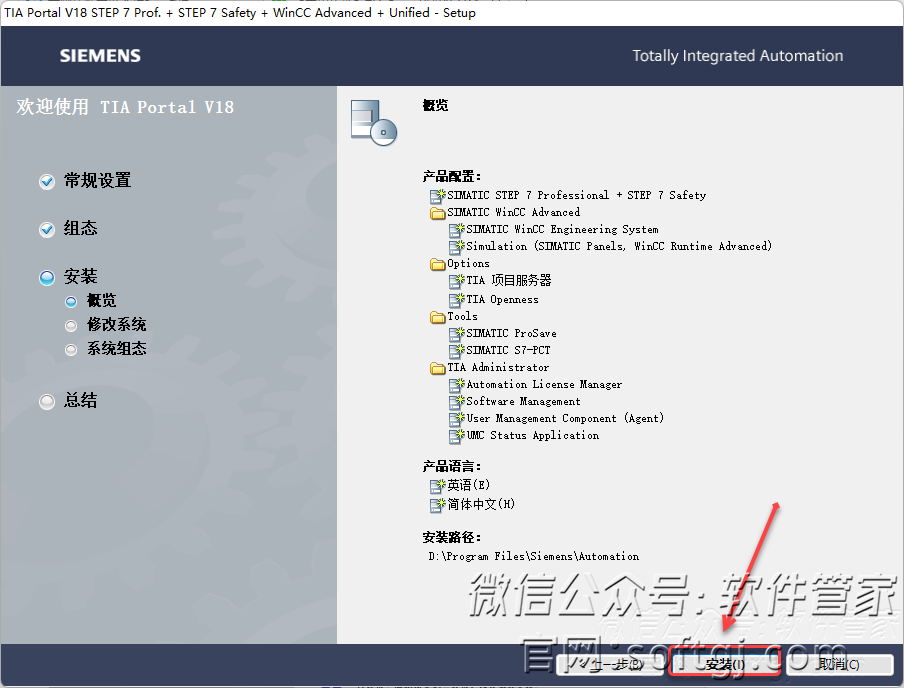
13.安装中……
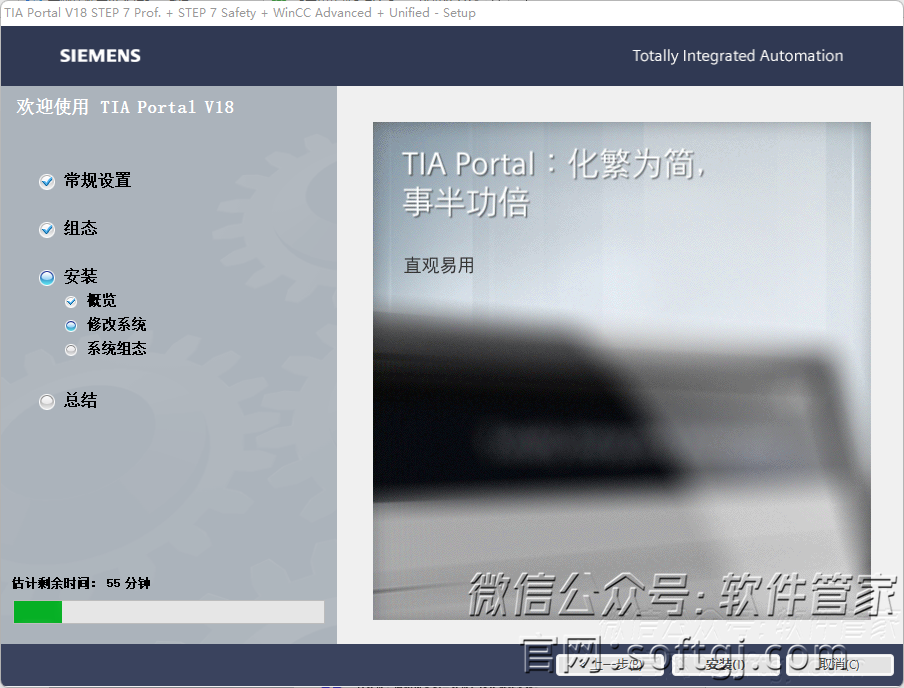
14.选择【否,稍后重启计算机】,点击【关闭】。
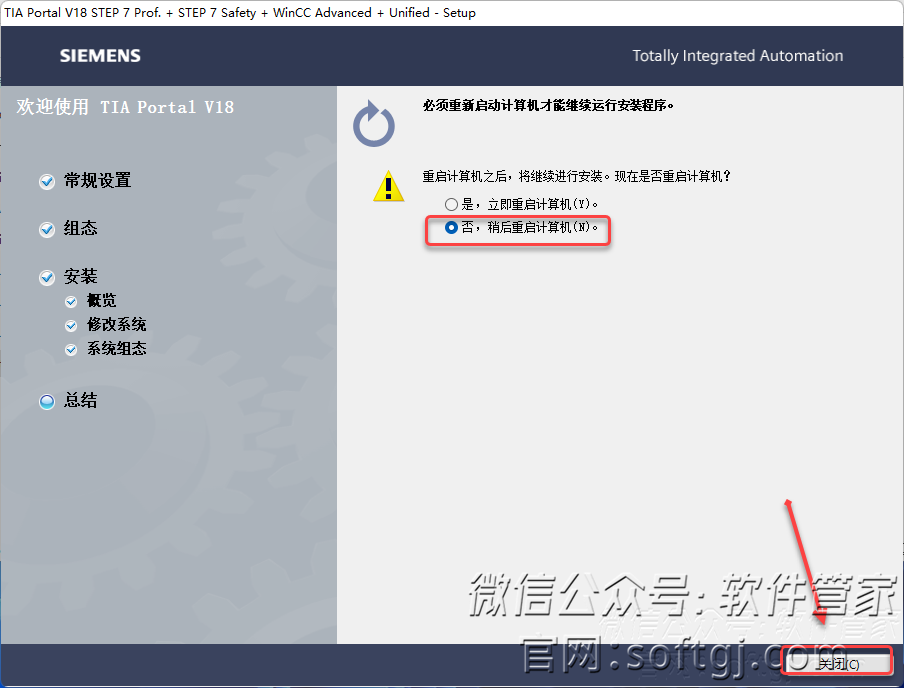
15.打开安装包解压后的【TIA portal V18 (64bit)】文件夹,鼠标右击【NoRestart】选择【以管理员身份运行】。

16.提示“操作完成”后点击右上角【X】退出。
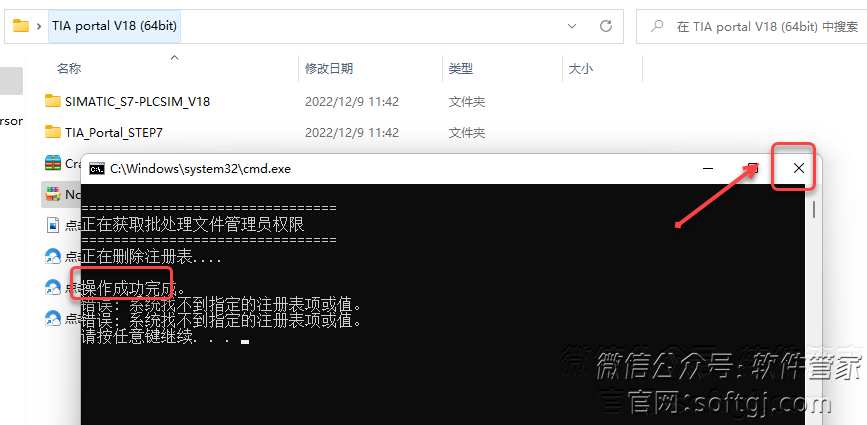
17.回到解压后的【TIA portal V18 (64bit)】文件夹,双击打开【SIMATIC_S7-PLCSIM_V18】文件夹。
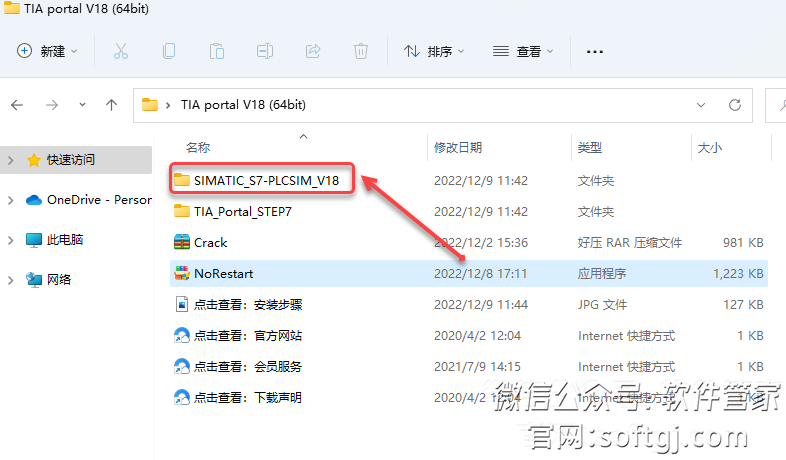
18.鼠标右击【Start】选择【以管理员身份运行】。
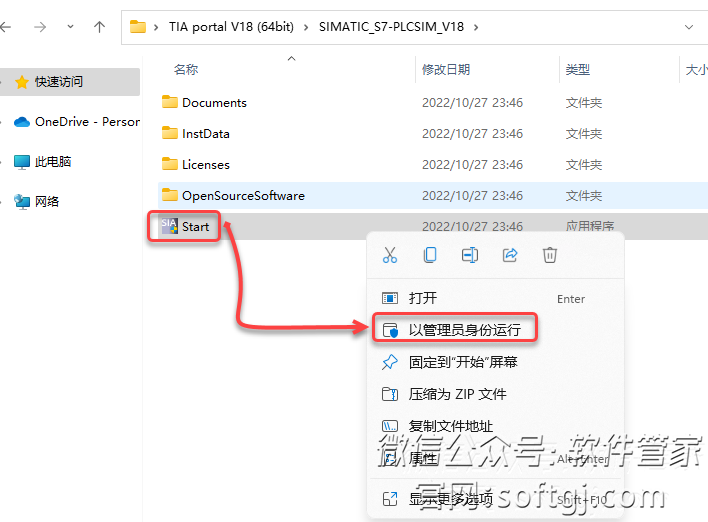
19.点击【下一步】。
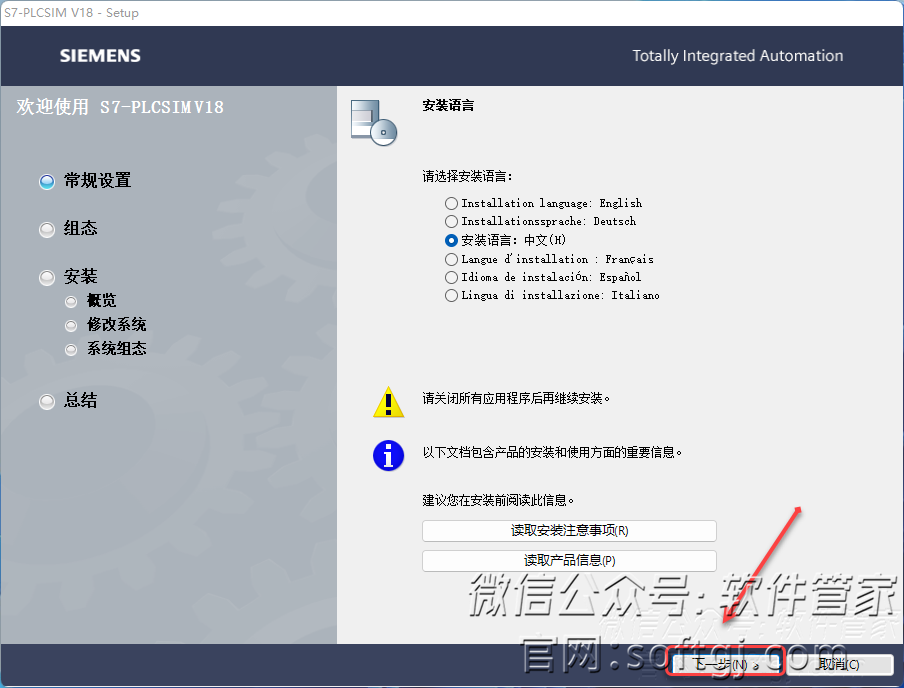
20.修改路径地址中的首字符C可更改软件安装位置(如:将C改为D表示安装到D盘),点击【下一步】。
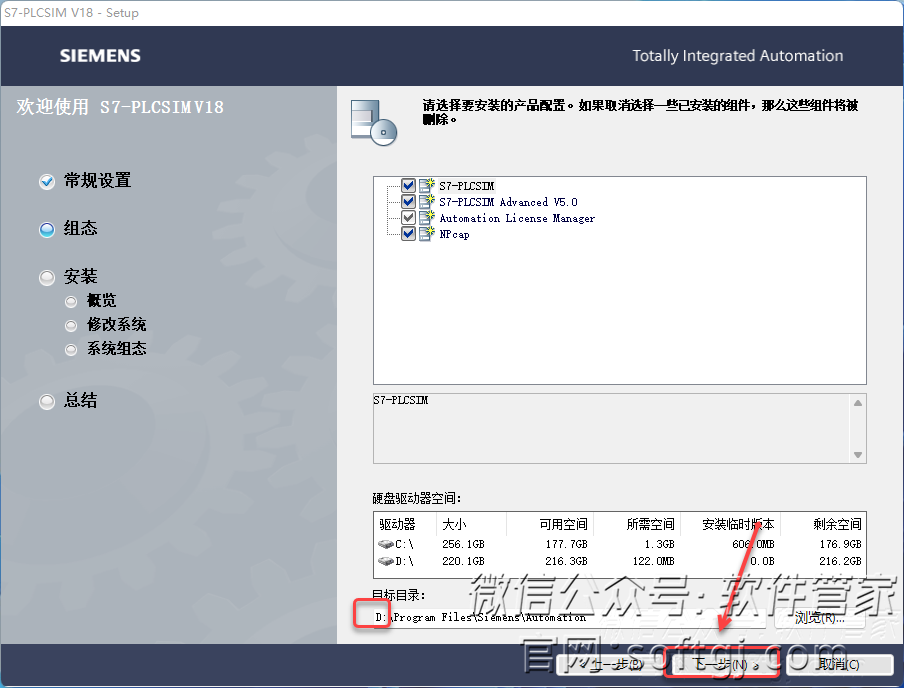
21.勾选【本人接受……】和【本人特此……】,点击【下一步】。
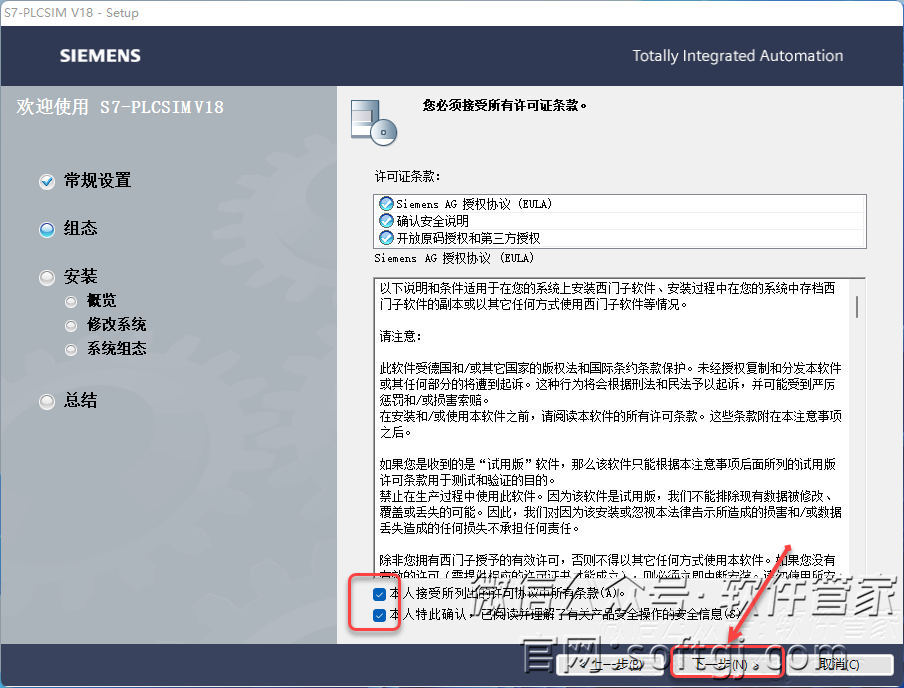
22.勾选【我接受此计算机……】,点击【下一步】。
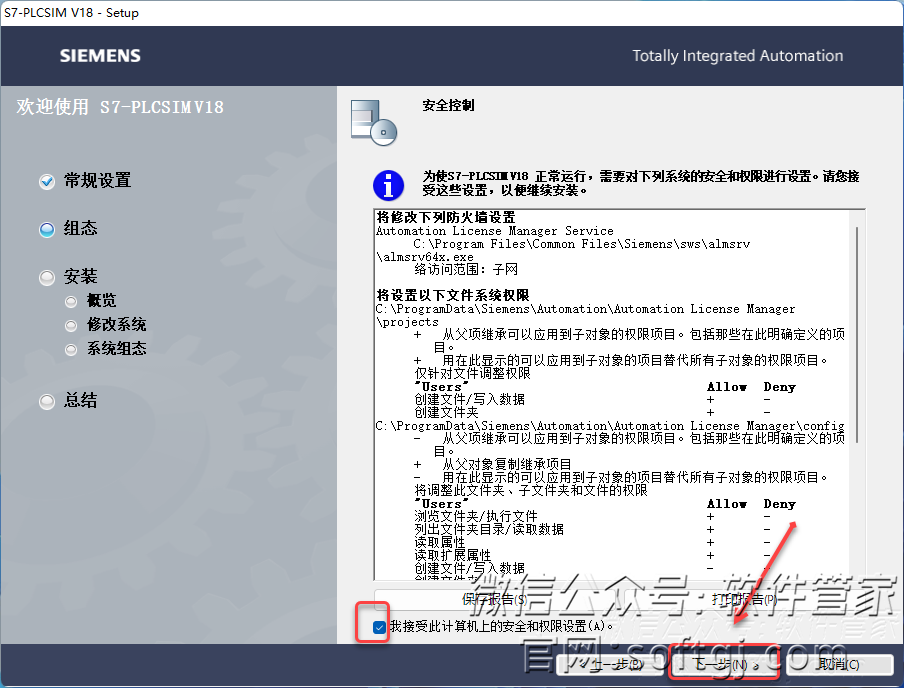
23.点击【安装】。
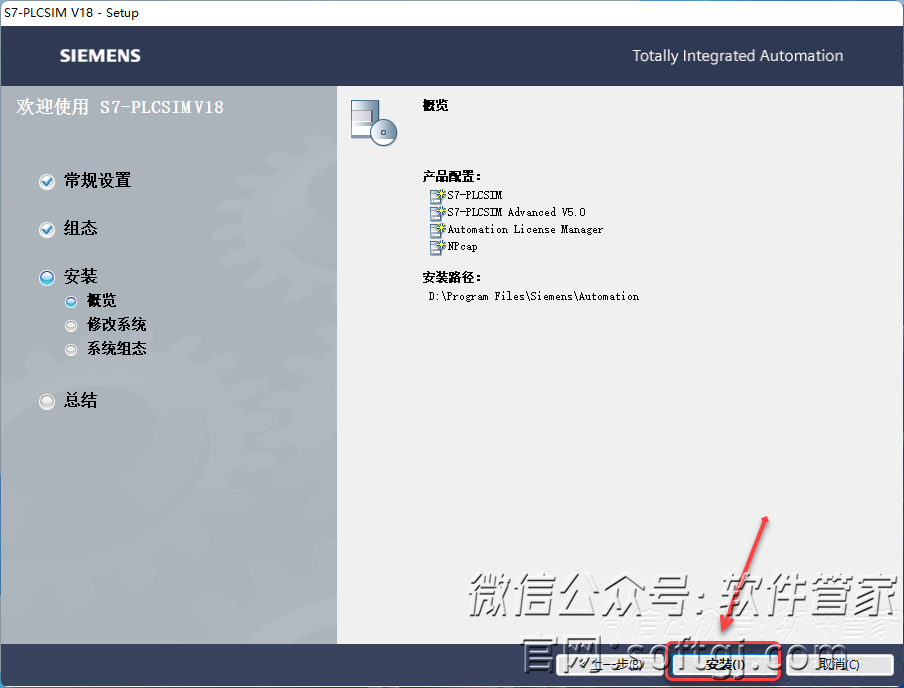
24.安装中……

25.选择【否,稍后重启计算机】,点击【关闭】。
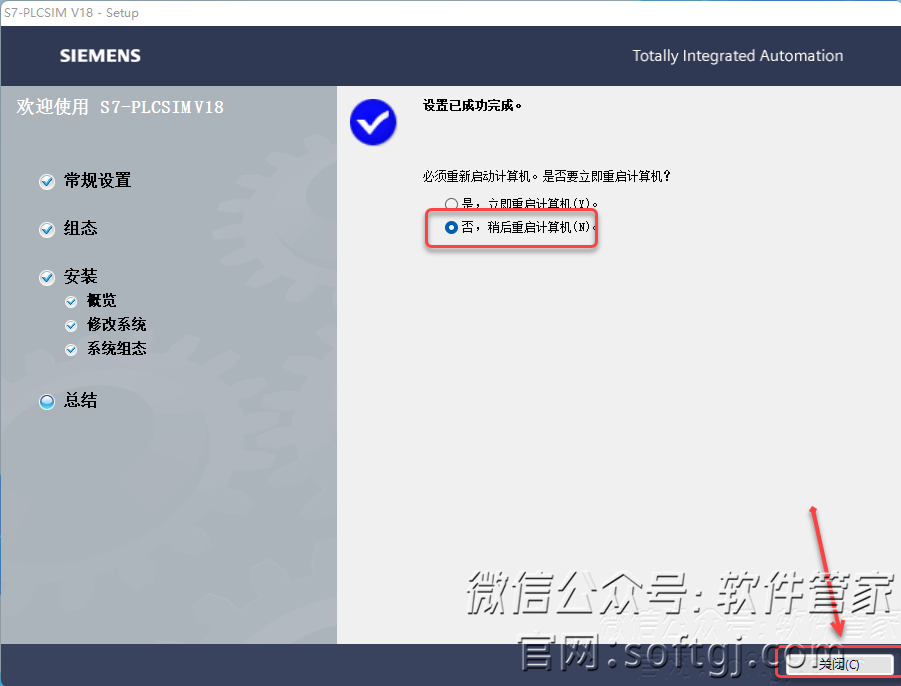
26.打开安装包解压后的【TIA portal V18 (64bit)】文件夹,鼠标右击【Crack】选择【解压到当前文件夹】。
温馨提示 ①解压【Crack】前:先关闭“所有杀毒软件(部分电脑自带的“迈克菲”也要关闭)、防火墙、Windows Defender”,否则可能会被杀毒软件误杀无法运行。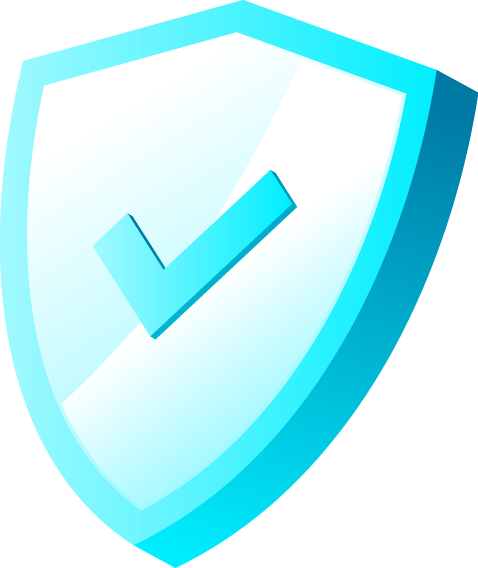

27.鼠标右击解压后的【Crack】选择【以管理员身份运行】。
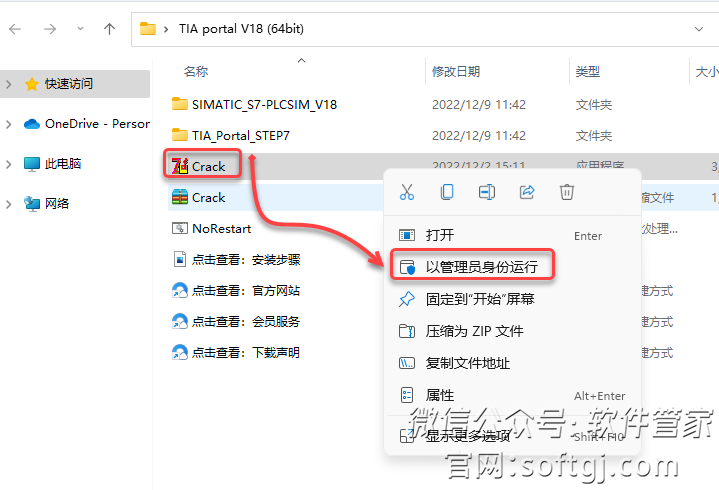
28.❶点击【新密要-12】❷勾选短名称前的【勾选框】全选产品❸选择【工作地的单一授权】❹点击【安装长密钥】。
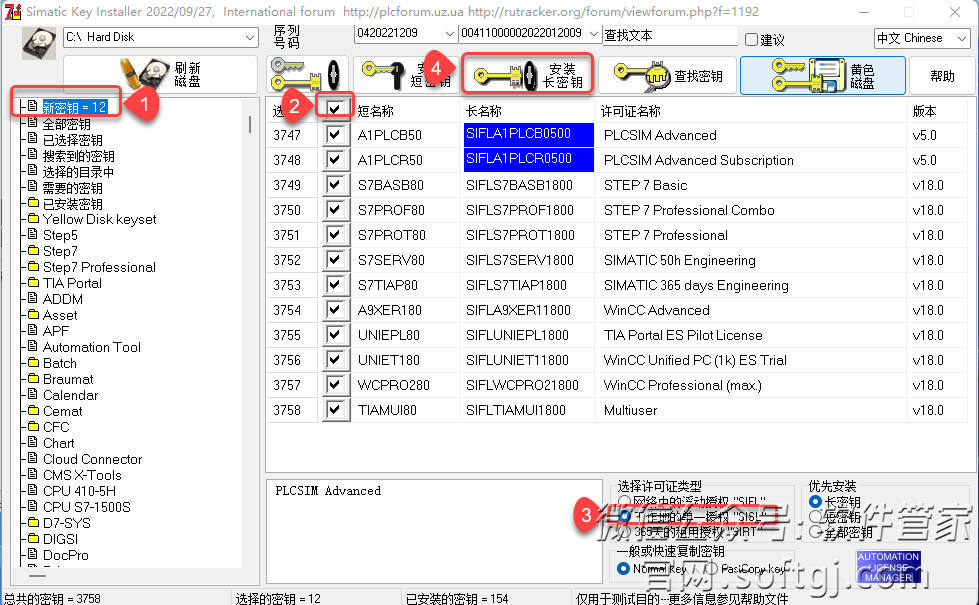
29.当图中出现蓝色提示(如下图所示),点击右上角【X】退出。
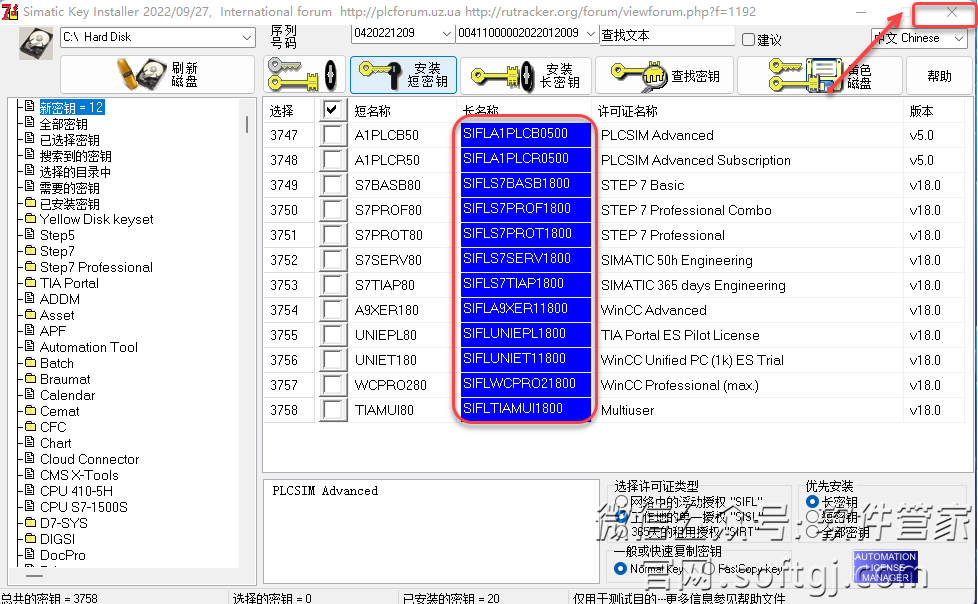
30.双击桌面【TIA Portal V18】图标启动软件。

31.安装成功!
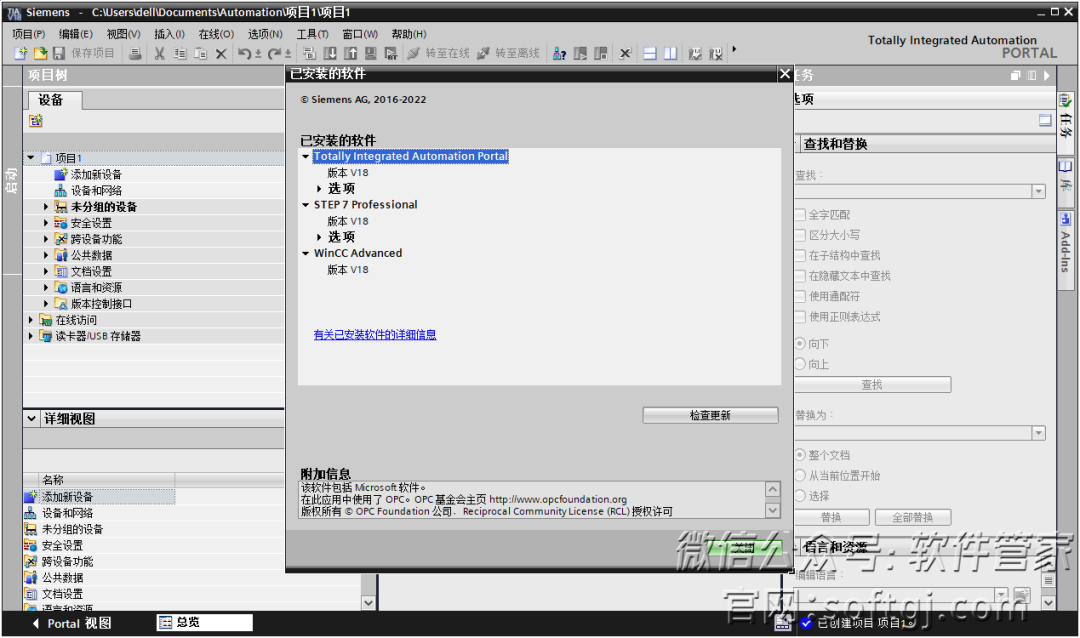
重要
提示
该软件工程师测试所在的系统为windows11/windows10专业版下进行,由于驱动的复杂性,部分非官方原版系统(如:ghost或其它经过修改的系统)可能会导致不兼容而蓝屏、报错,建议在原版系统上进行安装,严格按照安装步骤进行,避免各种未知报错。

1.鼠标右击【TIA portal V18 (64bit)】压缩包(win11及以上系统需先点击“显示更多选项”)选择【解压到 TIA portal V18 (64bit)】(win11及以上系统需先点击“显示更多选项”)。
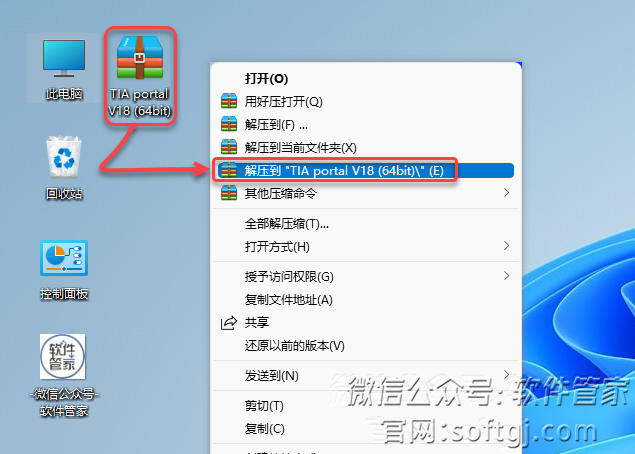
2.打开解压后的文件夹,鼠标右击【NoRestart】选择【以管理员身份运行】。

3.提示“操作完成”后点击右上角【X】退出。

4.回到解压后的【TIA portal V18 (64bit)】文件夹,双击打开【TIA_Portal_STEP7】文件夹。

5.鼠标右击【Start】选择【以管理员身份运行】。
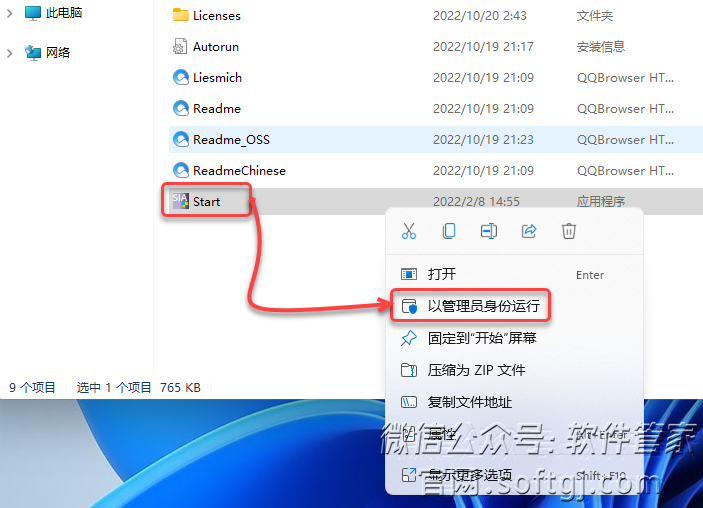
6.点击【下一步】。
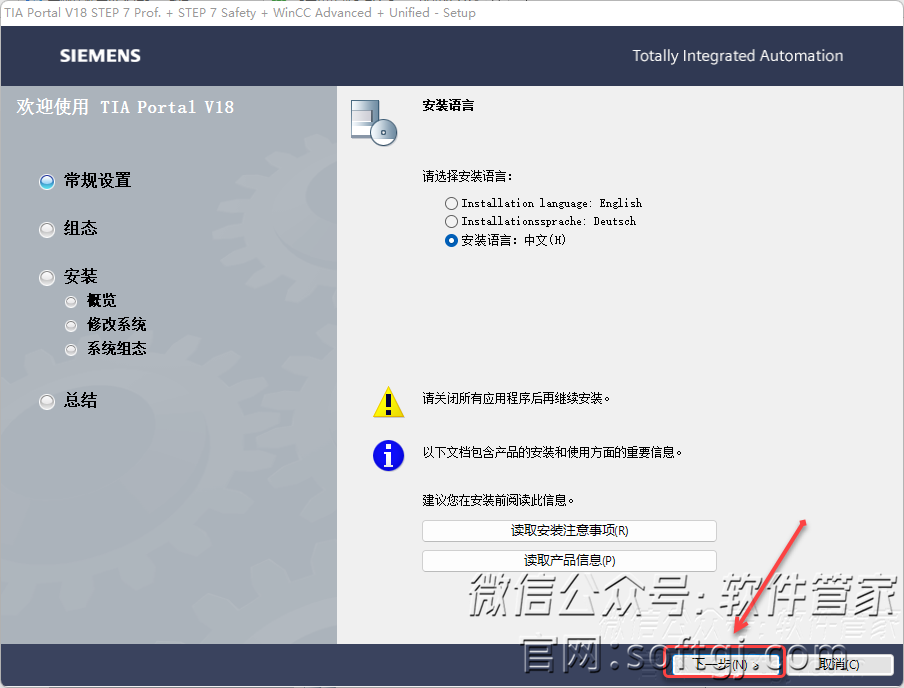
7.选择语言【简体中文】,点击【下一步】。
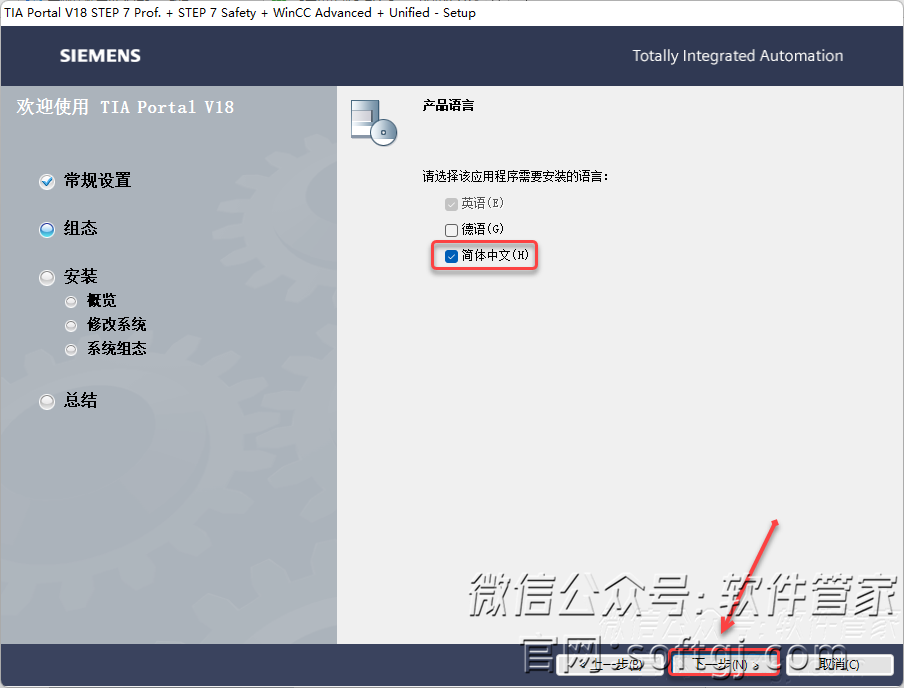
8.修改路径地址中的首字符C可更改软件安装位置(如:将C改为D表示安装到D盘),点击【下一步】。
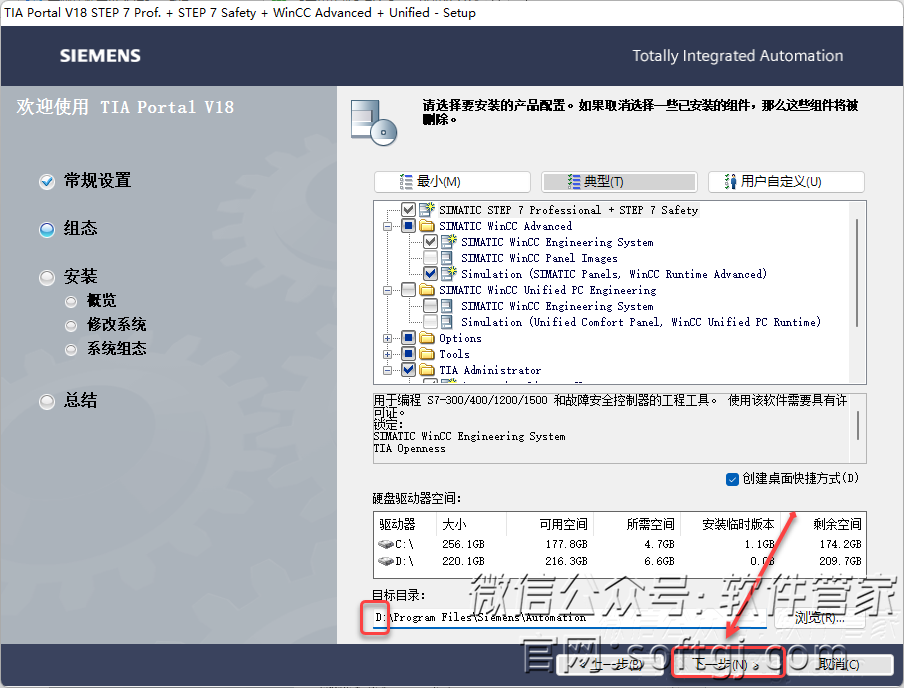
9.点击【下一步】。
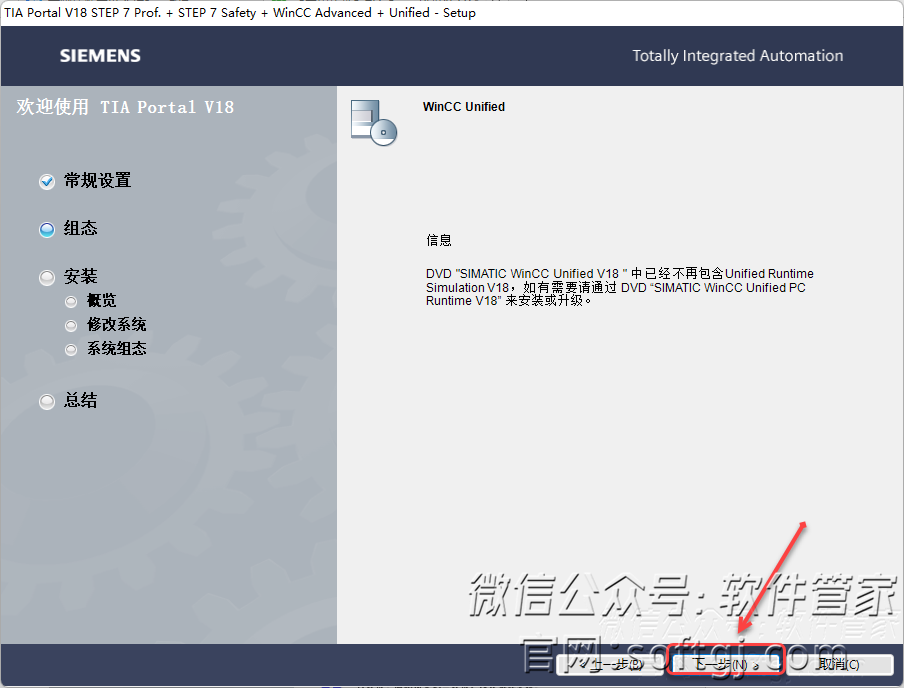
10.勾选【本人接受……】和【本人特此……】,点击【下一步】。
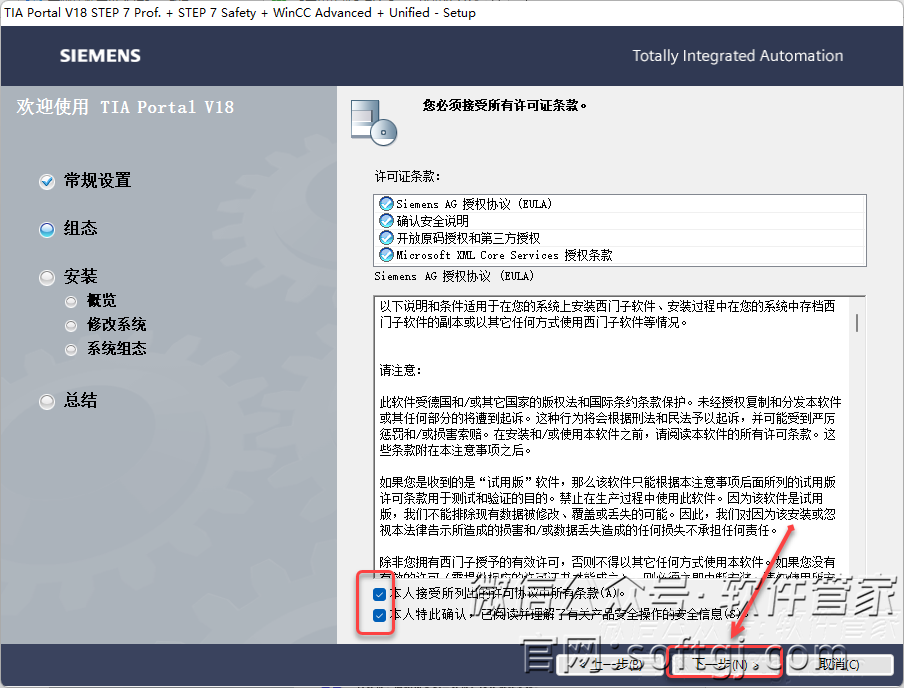
11.勾选【我接受此计算机……】,点击【下一步】。
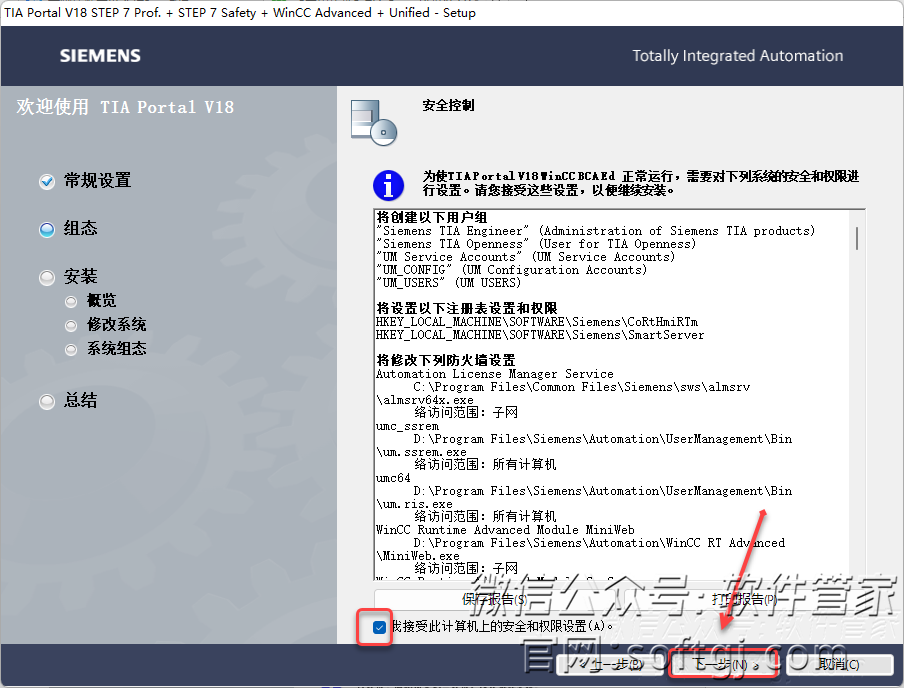
12.点击【安装】。
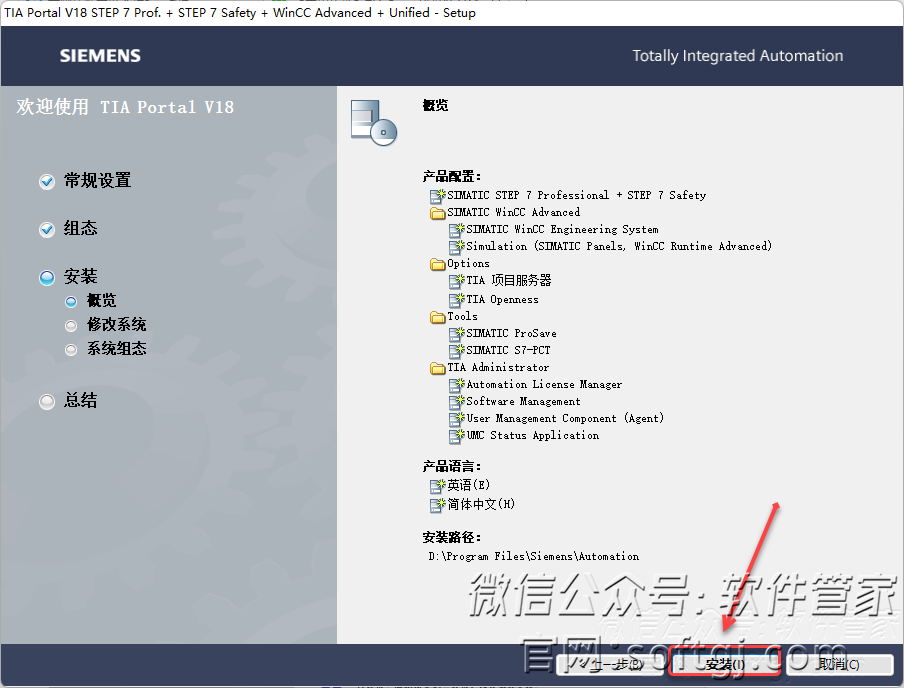
13.安装中……
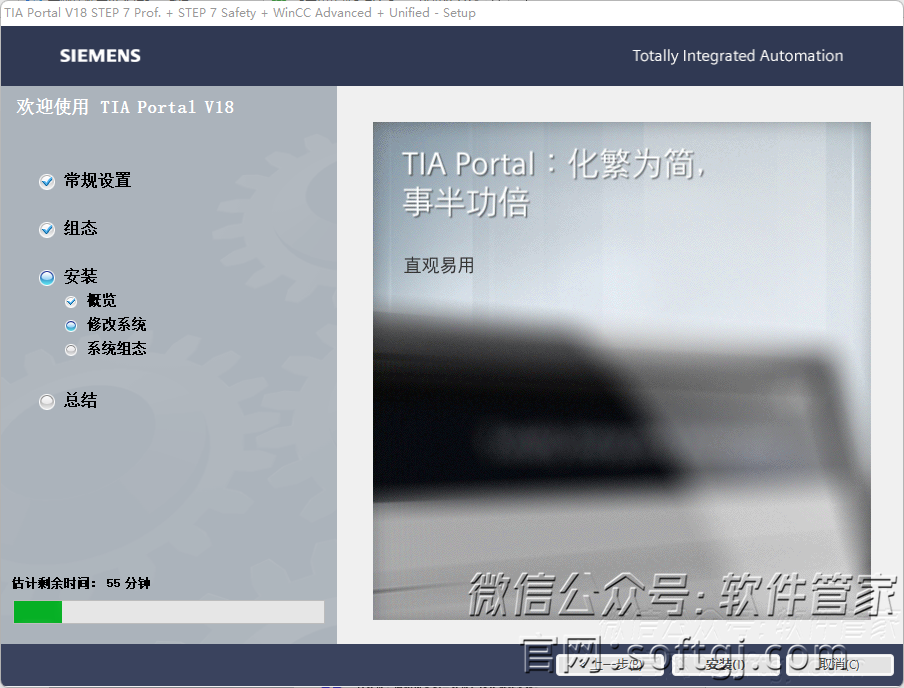
14.选择【否,稍后重启计算机】,点击【关闭】。
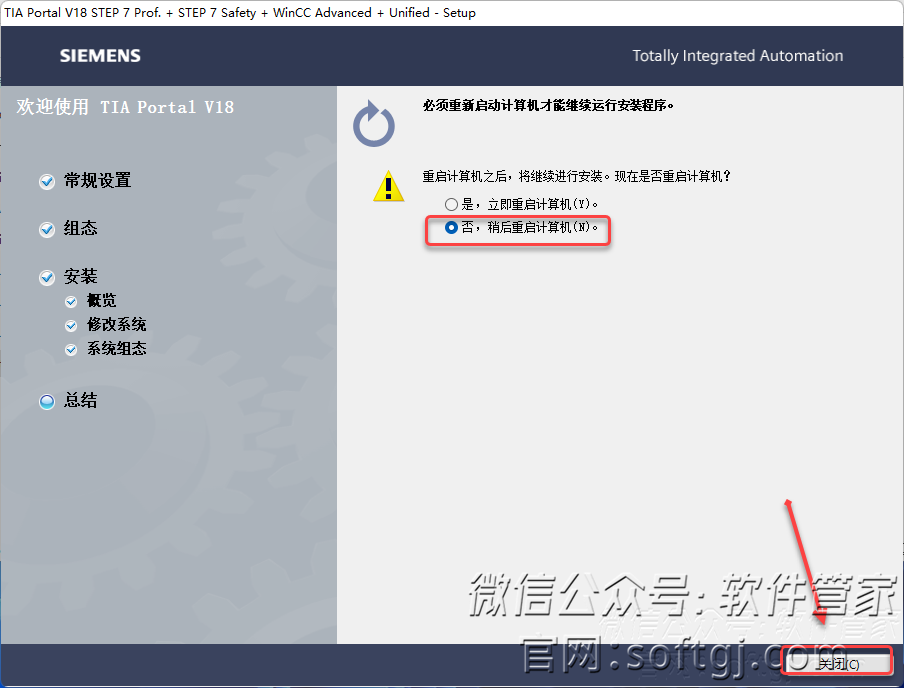
15.打开安装包解压后的【TIA portal V18 (64bit)】文件夹,鼠标右击【NoRestart】选择【以管理员身份运行】。

16.提示“操作完成”后点击右上角【X】退出。
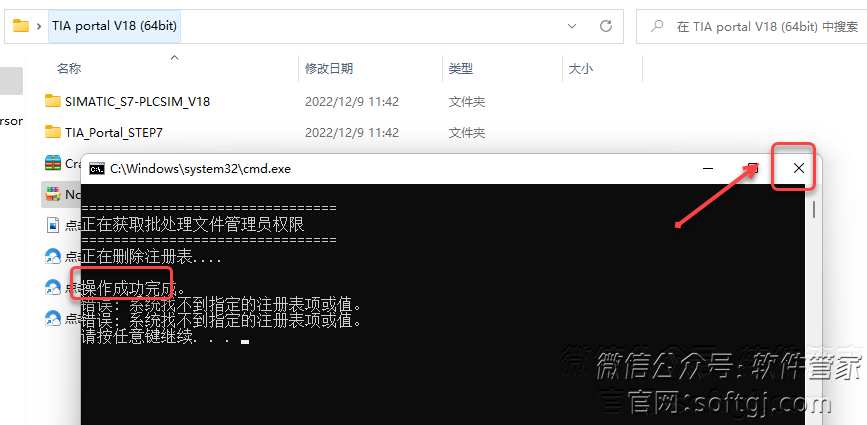
17.回到解压后的【TIA portal V18 (64bit)】文件夹,双击打开【SIMATIC_S7-PLCSIM_V18】文件夹。
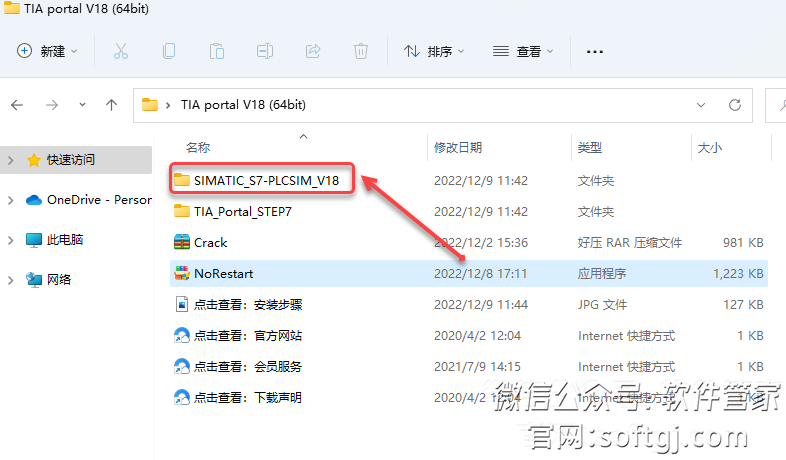
18.鼠标右击【Start】选择【以管理员身份运行】。
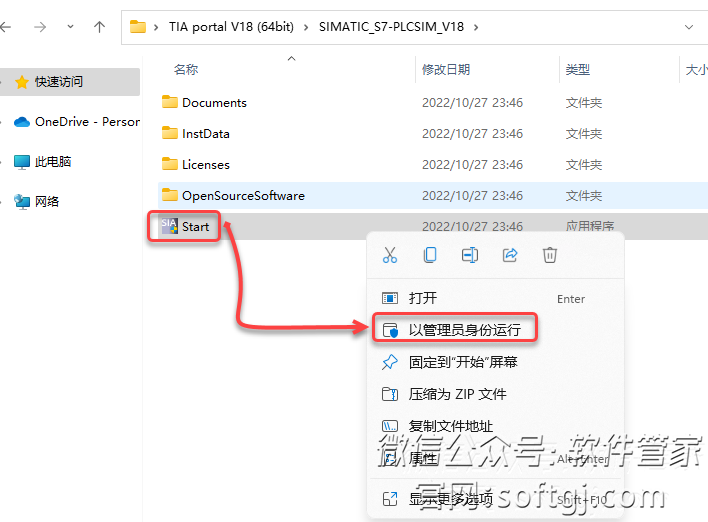
19.点击【下一步】。
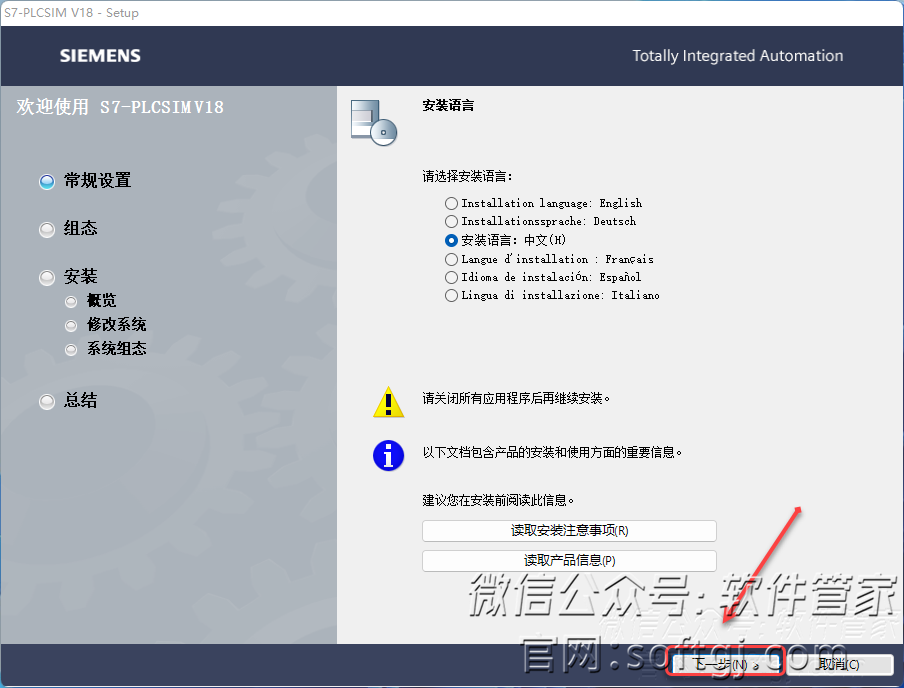
20.修改路径地址中的首字符C可更改软件安装位置(如:将C改为D表示安装到D盘),点击【下一步】。
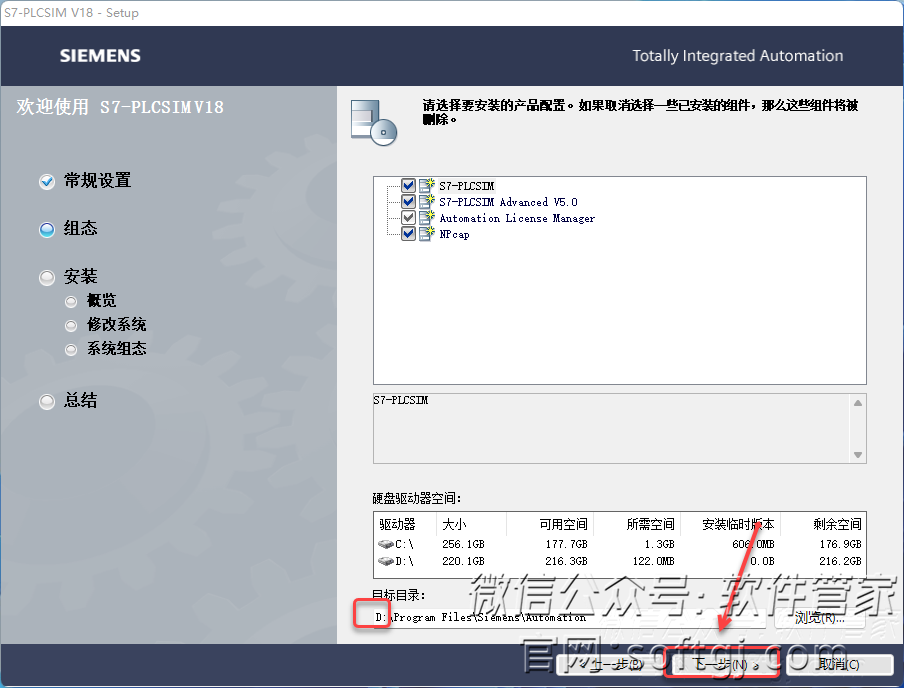
21.勾选【本人接受……】和【本人特此……】,点击【下一步】。
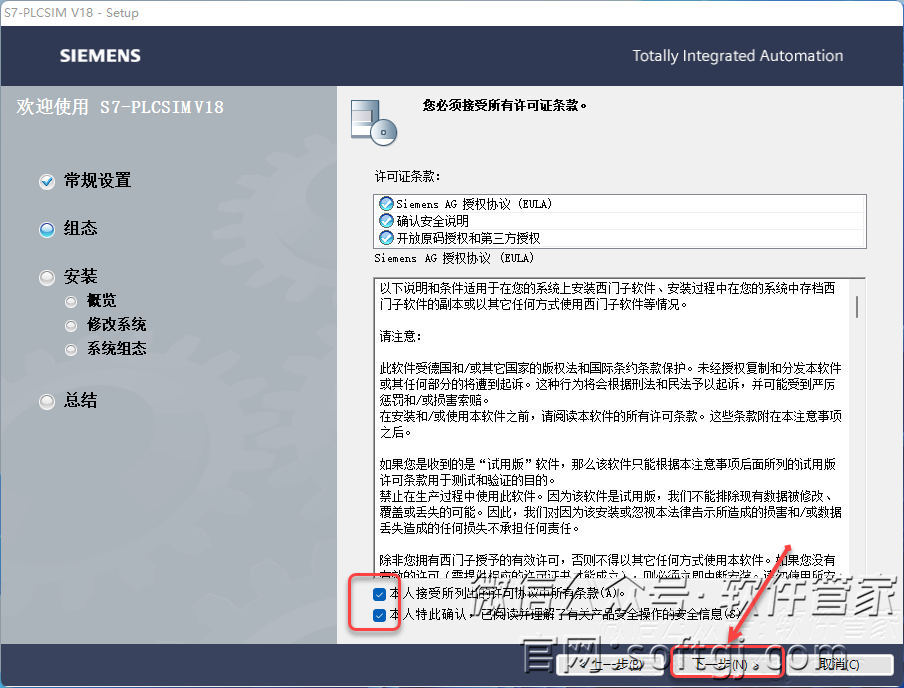
22.勾选【我接受此计算机……】,点击【下一步】。
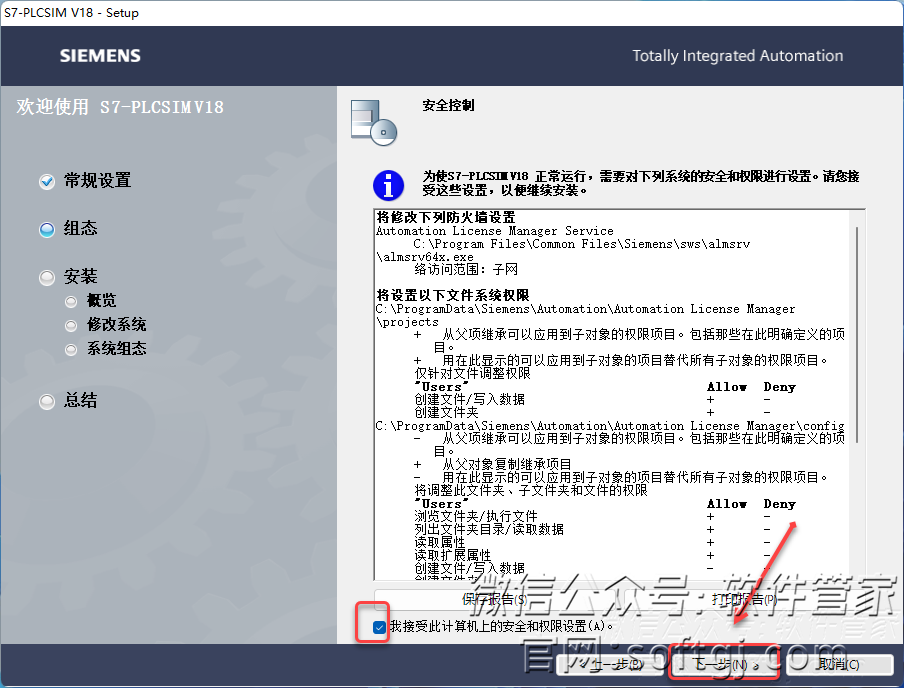
23.点击【安装】。
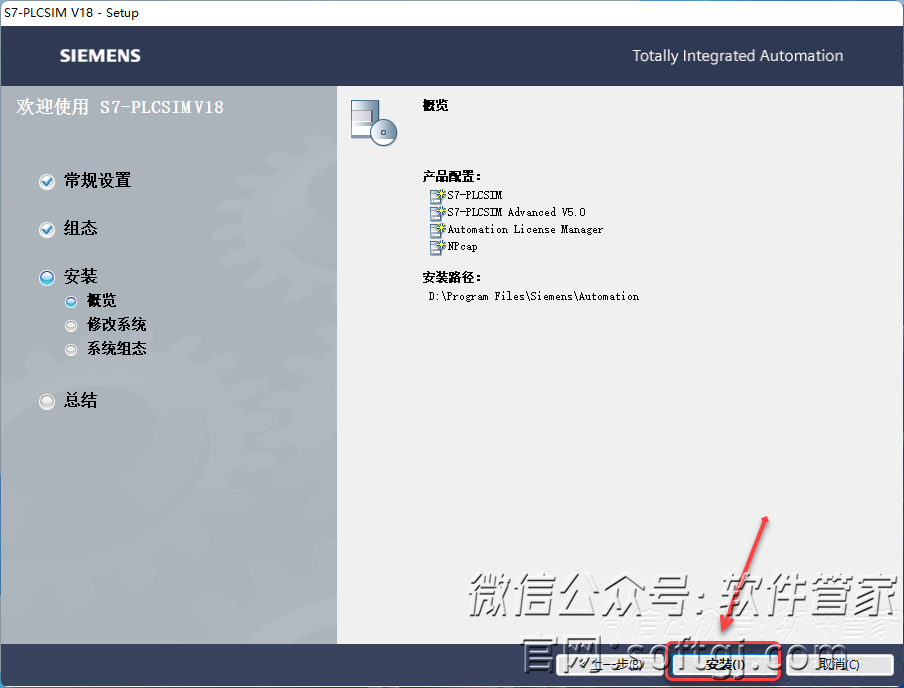
24.安装中……

25.选择【否,稍后重启计算机】,点击【关闭】。
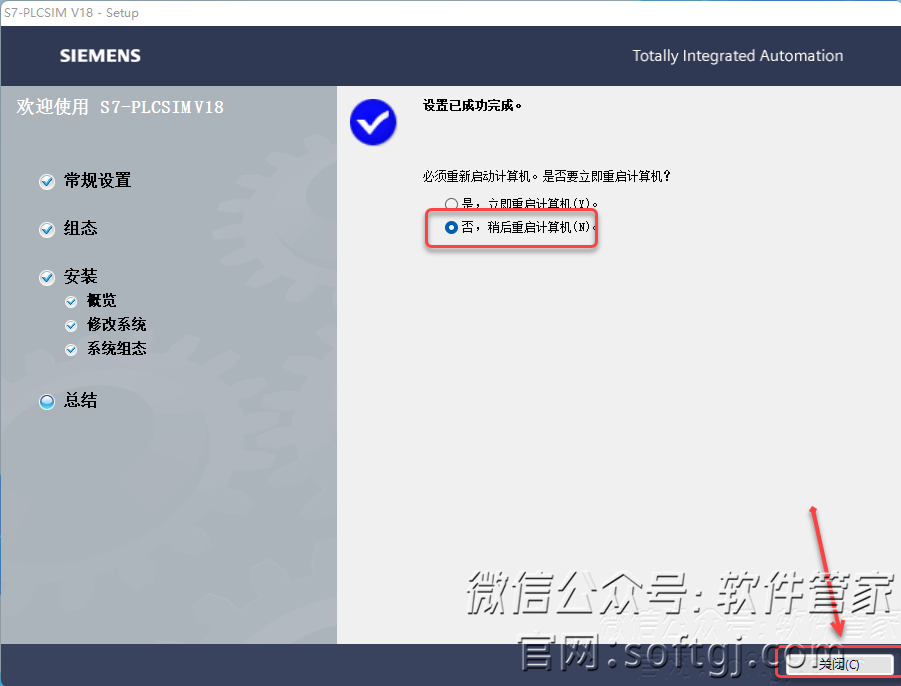
26.打开安装包解压后的【TIA portal V18 (64bit)】文件夹,鼠标右击【Crack】选择【解压到当前文件夹】。
温馨提示 ①解压【Crack】前:先关闭“所有杀毒软件(部分电脑自带的“迈克菲”也要关闭)、防火墙、Windows Defender”,否则可能会被杀毒软件误杀无法运行。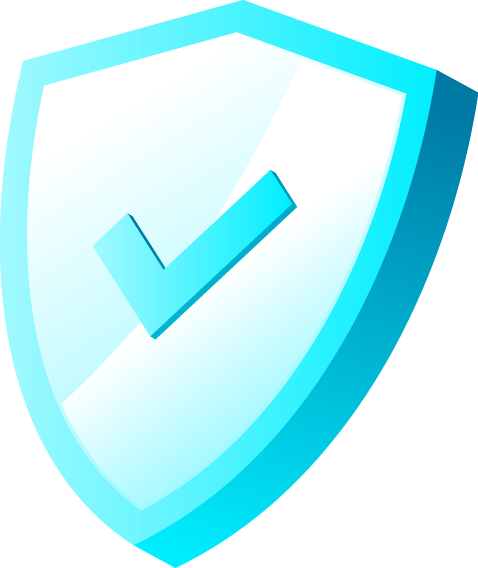

27.鼠标右击解压后的【Crack】选择【以管理员身份运行】。
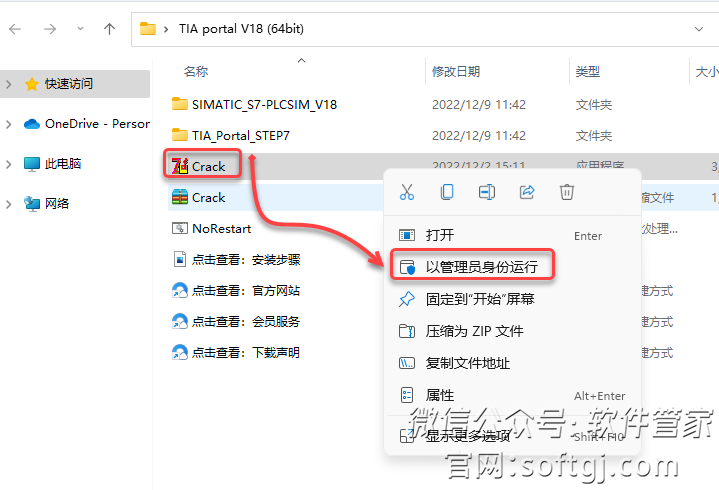
28.❶点击【新密要-12】❷勾选短名称前的【勾选框】全选产品❸选择【工作地的单一授权】❹点击【安装长密钥】。
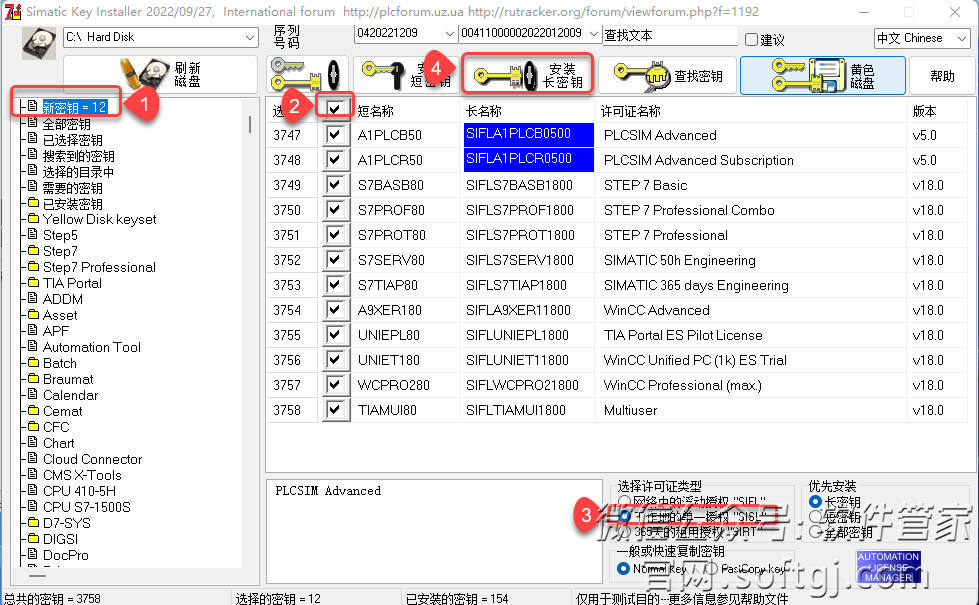
29.当图中出现蓝色提示(如下图所示),点击右上角【X】退出。
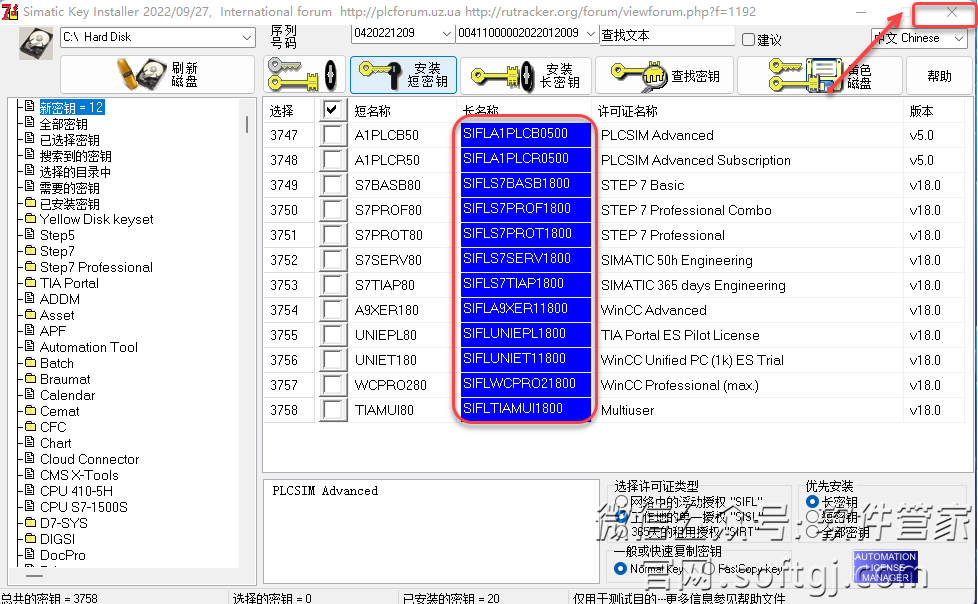
30.双击桌面【TIA Portal V18】图标启动软件。

31.安装成功!